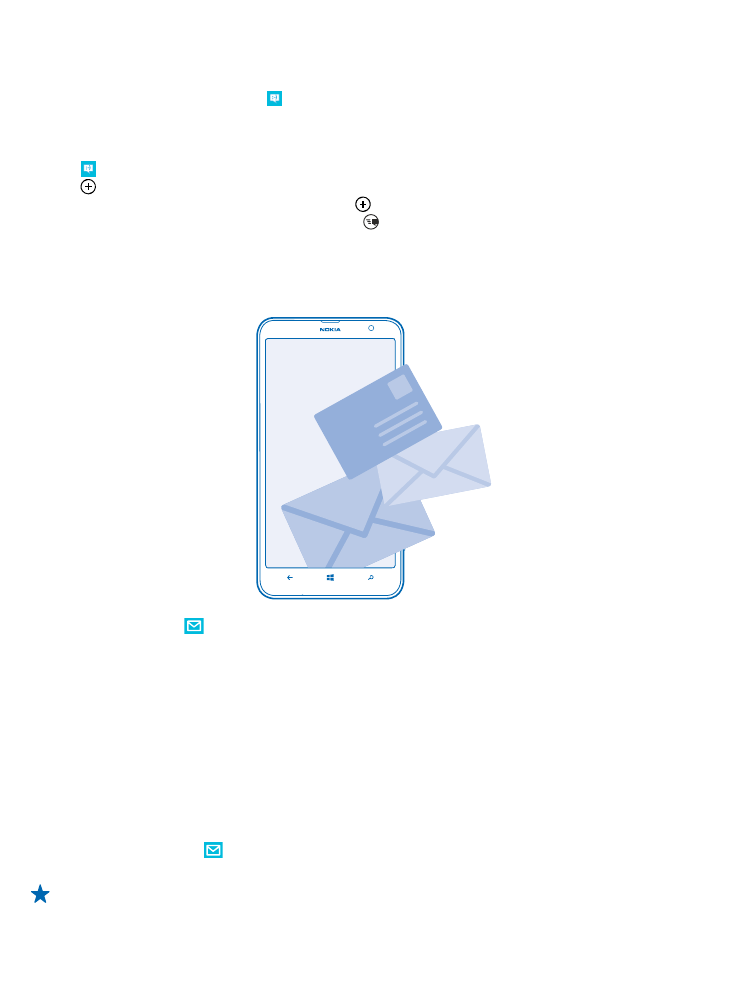
การเพิ่มกล่องจดหมาย
คุณใช ้ที่อยู่อีเมลต่างหากสําหรับธุรกิจและส่วนตัวใช่หรือไม่ คุณสามารถเพิ่มกล่องจดหมายต่างๆ ในโทรศัพท์
ของคุณ
ในการตั้งค่าอีเมลในโทรศัพท์ของคุณ คุณจะต ้องเชื่อมต่ออินเทอร์เน็ต
หากคุณไม่ได ้ลงชื่อเข ้าใช ้บัญชี Microsoft ระหว่างการเริ่มใช ้ครั้งแรก คุณสามารถลงชื่อเข ้าใช ้ได ้ตอนนี้ เมื่อ
คุณเพิ่มบัญชี Microsoft ลงในโทรศัพท์ บัญชีอีเมลจะเพิ่มลงไปโดยอัตโนมัติ ไม่สามารถลบบัญชีอีเมลนี้แยก
ต่างหากได ้
1. ในหน ้าจอเริ่มต ้น ให ้แตะ
2. แตะบัญชี และป้อนชื่อผู ้ใช ้และรหัสผ่านของคุณ
เคล็ดล ับ: เพิ่มอีเมลที่ทํางาน รายชื่อ และปฏิทินลงในโทรศัพท์ของคุณด ้วย ตั้งค่าขั้นสูง เขียนชื่อผู ้ใช ้และ
รหัสผ่านของคุณ แล ้วแตะ Exchange ActiveSync และป้อนข ้อมูลที่ต ้องกรอก
© 2014 Nokia สงวนลิขสิทธิ์
59
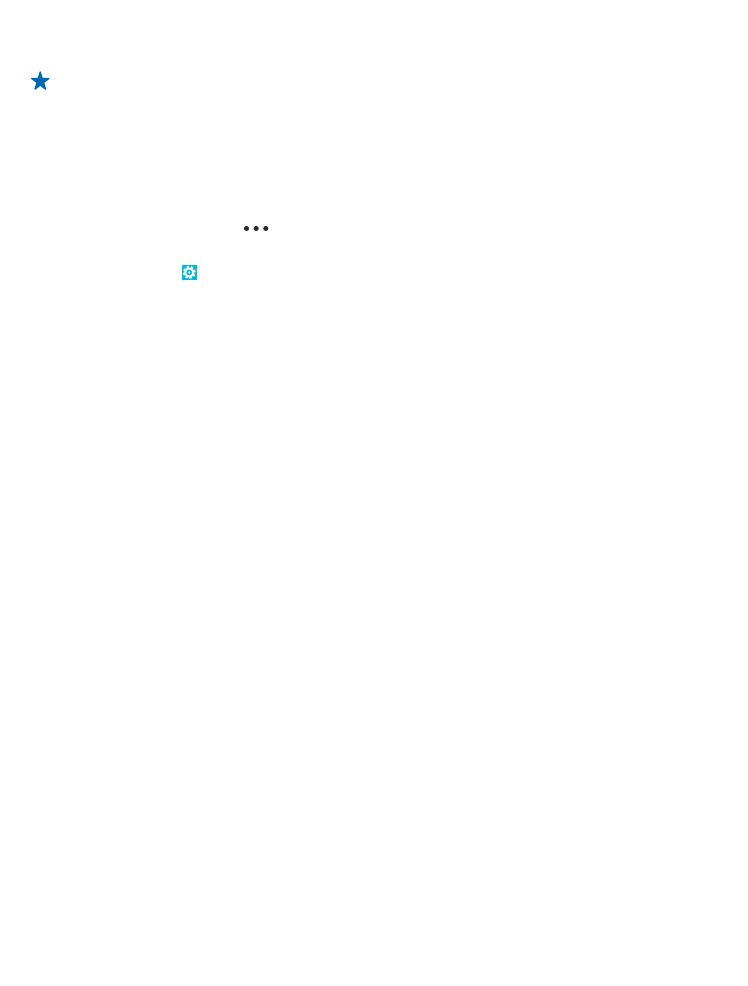
3. แตะ ลงชื่อเข้าใช้
เคล็ดล ับ: คุณยังสามารถซิงค์รายการอื่นๆ นอกจากอีเมลกับโทรศัพท์ของคุณได ้ เช่น รายชื่อและปฏิทิน
ทั้งนี้ขึ้นอยู่กับบัญชีอีเมลของคุณ
หากโทรศัพท์ไม่พบการตั้งค่าอีเมลของคุณ ตั้งค่าขั้นสูง สามารถค ้นหาให ้ได ้ โดยที่คุณต ้องรู ้ชนิดบัญชีอีเมลและที่
อยู่ของเซิร์ฟเวอร์อีเมลขาเข ้าและขาออก คุณสามารถขอข ้อมูลนี้ได ้จากผู ้ให ้บริการอีเมลของคุณ
หากต ้องการค ้นหาข ้อมูลเพิ่มเติมเกี่ยวกับการตั้งค่าบัญชีอีเมลต่างๆ ให ้อ่านส่วนของวิธีใช ้ใน
www.windowsphone.com
การเพิ่มกล่องจดหมายภายหล ัง
ในกล่องจดหมายของคุณ ให ้แตะ
> เพิ่มบ ัญชีอีเมล และบัญชี แล ้วลงชื่อเข ้าใช ้
การลบกล่องจดหมาย
ปัดไปทางซ ้าย และแตะ การต ั้งค่า > อีเมล+บ ัญชี แตะกล่องจดหมายค ้างไว ้ และแตะ ลบ